如何限制访问U盘,保护U盘文件?
- 格式:docx
- 大小:555.64 KB
- 文档页数:5

限制使用U盘的三种方案在当今信息时代,U盘作为一种高效便捷的数据传输工具,被广泛使用。
然而,随着信息安全和数据泄露的威胁不断增加,有些情况下限制使用U盘成为必要的措施。
本文将探讨三种限制使用U盘的方案。
方案一:物理限制这是最常见也是最直接的限制U盘的方案。
通过物理手段限制U盘的使用,可以确保在特定的环境下U盘无法使用。
最简单的方法是禁止将U盘插入电脑的USB接口。
通过禁用USB接口、在接口上加装物理锁或封条等方法,可以有效防止人们将U盘连接到电脑上进行数据传输。
然而,这种方法只适用于特定的物理访问控制场景,如企事业单位的计算机机房或电脑网络实验室等,使用范围有限。
方案二:软件限制软件限制是通过对电脑或操作系统进行设置和控制,限制U盘的使用。
这种限制方式相对较为灵活,适用范围广泛。
一种常见的软件限制方案是使用加密狗或USB加密锁,它们可以通过密码、加密算法等方式对U盘进行加密和解密,只有拥有正确密码或加密锁的人员才能使用U盘进行数据传输。
另外,也可以通过设置系统权限,禁止普通用户访问U盘中的文件或禁用U盘的自动运行功能等来限制U盘的使用。
这些软件限制方案具有一定的安全性和便利性,但也有可能被破解或绕过,需要不断更新和完善。
方案三:网络限制随着云计算和网络存储技术的发展,许多组织和企业开始转向云存储解决方案,这意味着数据存储和传输不再依赖于本地的U盘。
在这种情况下,可以通过网络限制方式来限制使用U盘。
网络限制方案可以通过设置防火墙、代理服务器等技术手段,监控和过滤U盘的使用。
例如,可以通过设置防火墙规则,禁止U盘的访问和传输,或者将U盘的插入事件报警给相关人员。
此外,还可以使用数据丢失预防技术,如数据遗失防护软件,来监控和防止U盘中的敏感数据泄露。
总结起来,限制使用U盘的三种方案包括物理限制、软件限制和网络限制。
这三种方案各有优缺点,也可以根据具体需求和安全要求进行组合使用。
无论采用哪种方案,都需要确保其安全性、可行性和适用性,同时要注重信息安全和用户便利性的平衡,以达到最佳的限制效果。

禁用U盘的四种常规设置方法公司禁用U盘和移动硬盘的原因多种多样,最响亮的原因就是防止员工带走机密资料,在这里我提供一种不用专业软件的小技巧给大家,因为你的老板永远相信“自己能解决的事,别花钱”。
方法一,BIOS设置法(快刀斩乱麻法)进入BIOS设置,选择“Integrated Peripherals”选项,展开后将“USB 1.1 Controller”和“USB 2.0 Contr01ler”选项的属性设置为“Disableed”,即可禁用USB接口。
最后别忘记给BIOS设置上一个密码,这样他人就无法通过修改注册表解“锁”上述设备了。
注意:这个方法是完全禁止了USB接口,也就是说各种USB接口的设备均不能用了,当然也包括了U盘和移动盘。
由于此法过于霸道,请慎用。
方法二,禁止闪盘或移动硬盘的启动(适用于Windows XP/2000/2003)打开注册表编辑器,依次展开如下分支[HKEY_LOCAL_MACHINE\SYSTEM\CurrentCntrolSet\Services\US BSTOR],在右侧的窗格中找到名为“Start”的DWORD值,双击,在弹出的编辑对话框中将其数值数据修改为十六位进制数值“4”。
点“确定”按钮并关闭注册表编辑器,重新启动计算机,使设置生效。
重启后,当有人将USB存储设备连接到计算机时,虽然USB设备上的指示灯在正常闪烁,但在资源管理器当中就是无法找到其盘符,因此也就无法使用USB设备了。
方法三,隐藏盘符和禁止查看(适用于Windows系统)打开注册表编辑器,依次展开如下分支[HKEY_CURRENT_USER\software\Microsoft\Windows\CurrentVe rsion\Ploicies\Explorer],新建二进制值“NoDrives”,其缺省值均是00 00 00 00,表示不隐藏任何驱动器。
键值由四个字节组成,每个字节的每一位(bit)对应从A:到Z:的一个盘,当相应位为1时,“我的电脑”中相应的驱动器就被隐藏了。

公司禁用U盘和移动硬盘的方法1.技术层面控制:a.硬件限制:在公司电脑上禁止识别U盘和移动硬盘,可以通过操作系统权限设置或者硬件屏蔽的方法实现。
例如,操作系统可以通过设置权限控制读写U盘和移动硬盘的操作,或者通过硬件设置将相关接口禁用。
同时,公司可以配置USB接口限制设备,只允许特定的设备连接。
b.移动媒体控制软件:安装一些第三方软件,如DLP(数据丢失预防)软件,可以监控和控制数据的传输。
这些软件可以对文件进行加密、限制复制和粘贴,甚至可以对端点设备进行监控,以及禁用USB存储设备。
c.数据备份与恢复:为了避免因为用户无法使用U盘和移动硬盘而导致数据丢失,公司需要提供其他替代方式来备份和恢复数据,例如通过云存储或网络共享文件夹。
2.策略管理层面控制:a.信息安全政策:公司应制定明确的信息安全政策,明确规定禁止员工使用U盘和移动硬盘。
将该政策纳入员工手册,并要求员工签署同意。
同时,公司应该明确说明违反政策的处罚措施,例如对违规者进行警告、罚款或停职等处理。
b.员工培训:对员工进行相关安全意识培训,加强他们对信息安全的重视和责任感。
培训内容应包括使用U盘和移动硬盘的潜在风险和公司禁用的原因,同时提供替代方案和操作指南。
c.网络行为监控:通过网络行为管理和审计软件,监控员工在公司网络上的行为,确保员工遵守禁用U盘和移动硬盘的规定。
这种软件可以记录员工输入的关键词、网站访问记录等,以及监控文件传输与复制操作。
3.文化氛围层面控制:a.建立信息安全文化:公司应该积极倡导信息安全文化,鼓励员工从根本上保护公司的机密信息。
可以通过员工奖励计划、信息安全活动和讲座等方式加强信息安全的认识和教育。
b.建立有效沟通渠道:公司应该为员工提供反馈和沟通渠道,员工可以报告任何安全漏洞或风险。
同时,公司应该定期组织安全会议,讨论最新的信息安全威胁和解决方案,并提醒员工遵守规定。
综上所述,禁用U盘和移动硬盘涉及到技术层面、策略管理层面和文化氛围层面的控制,需要综合运用硬件限制、软件管控、信息安全政策、员工培训和有效沟通等多方面方法。
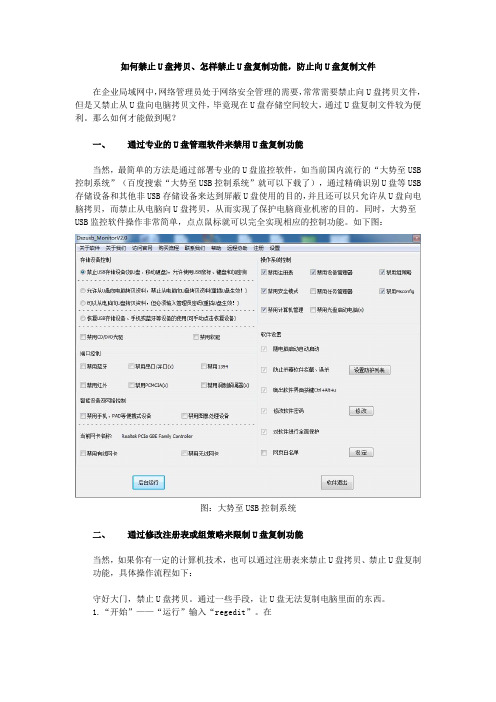
如何禁止U盘拷贝、怎样禁止U盘复制功能,防止向U盘复制文件在企业局域网中,网络管理员处于网络安全管理的需要,常常需要禁止向U盘拷贝文件,但是又禁止从U盘向电脑拷贝文件,毕竟现在U盘存储空间较大,通过U盘复制文件较为便利。
那么如何才能做到呢?一、通过专业的U盘管理软件来禁用U盘复制功能当然,最简单的方法是通过部署专业的U盘监控软件,如当前国内流行的“大势至USB 控制系统”(百度搜索“大势至USB控制系统”就可以下载了),通过精确识别U盘等USB 存储设备和其他非USB存储设备来达到屏蔽U盘使用的目的,并且还可以只允许从U盘向电脑拷贝,而禁止从电脑向U盘拷贝,从而实现了保护电脑商业机密的目的。
同时,大势至USB监控软件操作非常简单,点点鼠标就可以完全实现相应的控制功能。
如下图:图:大势至USB控制系统二、通过修改注册表或组策略来限制U盘复制功能当然,如果你有一定的计算机技术,也可以通过注册表来禁止U盘拷贝、禁止U盘复制功能,具体操作流程如下:守好大门,禁止U盘拷贝。
通过一些手段,让U盘无法复制电脑里面的东西。
1.“开始”——“运行”输入“regedit”。
在“HKEY_LOCAL_MACHI NE\SYSTEM\CurrentControlSet\Control”下,新建一个叫“StorageDevicePolicies”项。
2.再在“StorageDevicePolicies”项的右边新建一个叫“WriteProtect”的DWORD值。
3.再导出“StorageDevicePolicies”项。
放到C盘根目录下,并命名为“y.reg”。
4. 然后把右边的“WriteProtect”的DWORD值改为“1”。
然后导出到桌面上,命名“U盘只读.reg”。
5.然后再在“C:\WINDOWS\system32”,新建一个记事本,写入:Echo offReg import c:\y.reg并保存为“yes.bat”。

限制使用U盘的三种方案导读:越来越多的人使用U盘来拷贝重要数据,在一些特殊的场合,如公司、商业场地等,为了保护内部数据被盗取外泄,一般都会采取禁用U盘的方法来防止数据被拷贝,那么这个过程是怎么实现的呢?一起看一下吧。
限制使用U盘的三种方法:禁用u盘的方法一:盘符隐藏(适用范围:Windows系统)打开注册表编辑器,方法为:开始- 运行,在运行框里输入regedit 按回车进行确定。
在主表编辑器窗口依次展开改注册表[HKEY_CURRENT_USERsoftwareMicrosoftWindowsCurrentVersionPloiciesExplorer],新建一个二进制值设置为“NoDrives”,缺省均设置为00 00 00 00,这个值表示的是对任何驱动器都不隐藏。
磁盘驱动器所对应键值如下:A驱为“01000000”,B 驱为“02000000”,C驱为“04000000”,D驱为“08000000”,E驱为“10000000”,F 驱为“20000000”。
即按磁盘驱动器的英文字母顺序(A-Z)从十六进制的二倍数递增。
将您所要隐藏的磁盘驱动器所对应的键值按十六进制相加赋值给“NoDrives”,这样,便可以在“我的电脑”内隐藏好你想要隐藏的磁盘驱动了。
举例:打开我的电脑,可以看到5个硬盘分区C:、D:、E:、F:、G,1个软驱A:(3.5软盘)、1个光驱H:(光盘),因此小编的“NoDrives”值应该设为“02 ff ff ff”,既可以对B、I到Z盘进行隐藏了。
重启电脑,将u盘重新插入,打开我的电脑,你就会发现你的U盘所在盘符已经顺利被隐藏起来了。
但这样只是一种障眼法,在地址栏里输入I:(因为小编电脑最后的一个盘符为H),又可以顺利访问到你的U盘了。
如果你不想让别人也可以通过这个方法访问到你的U盘,我们就需要再新建一个二进制“NoViewOnDrive”,值与“NoDrives”相同,改为“02 ff ff ff”。

组策略u盘控制组策略是Windows操作系统中一种用于管理计算机和用户配置的工具。
它可以让管理员集中管理多台计算机的配置,并对用户的行为进行限制和控制。
在这篇文章中,我们将探讨如何使用组策略来控制U盘的使用。
U盘是一种常见的外部存储设备,通常用于存储和传输数据。
然而,由于U盘的便携性和易于使用的特点,它也带来了一些安全隐患。
例如,用户可能会将机密数据复制到U盘中并将其带离办公室,这可能导致数据泄露的风险。
为了解决这个问题,管理员可以通过组策略来控制U盘的使用。
管理员可以使用组策略来禁止访问U盘。
通过禁止U盘的访问,管理员可以防止用户将数据复制到U盘中或从U盘中复制数据。
这可以有效地保护机密数据不被意外泄露。
要实现这个策略,管理员可以在组策略中配置禁用可移动存储访问的设置。
这样一来,当用户插入U盘时,系统将无法识别设备并阻止用户访问。
管理员还可以使用组策略来限制U盘的访问。
相比于完全禁止访问,限制访问可以使管理员更加灵活地控制U盘的使用。
管理员可以设置访问权限,例如只允许特定用户或用户组访问U盘。
这可以确保只有经过授权的用户才能使用U盘,并进一步保护数据的安全。
管理员还可以通过组策略来监控U盘的使用情况。
他们可以配置日志记录策略,以便记录U盘的插入和拔出事件。
这样一来,管理员可以随时查看U盘的使用情况,并追踪用户的行为。
如果发现有不当行为或安全风险,管理员可以及时采取措施来应对。
除了上述控制措施,管理员还可以使用组策略来强制实施U盘的加密。
通过强制加密,管理员可以确保即使U盘丢失或被盗,其中的数据也不会被未经授权的人员访问。
管理员可以配置加密策略,要求用户在使用U盘前先对其进行加密。
这样一来,即使U盘落入他人手中,数据也将得到保护。
通过组策略来控制U盘的使用可以有效地保护数据的安全。
管理员可以通过禁止访问、限制访问、监控使用情况和强制加密等措施来控制U盘的使用。
这些措施可以帮助组织防止数据泄露和安全漏洞,提高数据的安全性和保密性。
电脑怎么设置u盘权限,如何设置u盘权限?很多时候为了工作需要,我们要对U盘进行各种权限设置,比如禁止复制、禁止读取、禁止执行等等,那么这些U盘的权限具体如何设置呢?下面小编来跟大家分享下。
1、U盘的权限设置其实和普通硬盘的并无不同,下面小编就来详细的跟大家分享下操作步骤。
把U盘接入电脑,双击打开计算机,找到U盘的盘符,在其上方点击右键,在弹出的窗口中点击属性。
2、在属性窗口上方点击安全选项卡,然后在下方找到并点击高级。
3、在弹出的窗口下方找到并选中everyone用户,点击编辑。
4、在上方类型中选中允许或者拒绝,然后在下方点击显示高级权限。
5、根据需要勾选对应的权限即可,有些我们想要设置的权限可能没有直接列出,比如复制等,可以分析其所需的基础权限,然后进行勾选,全部设置完成后依次点击确定即可。
6、对U盘进行权限设置其实本质还是想保护U盘内的一些重要文件,但是上述权限设置方法篡改的方法也十分简单,相同的方法操作一下即可,因此小编建议还是采用硬加密U盘来保证安全最为稳妥,下面就来跟大家分享下这类U盘日常的使用方法,以小编目前在用的大势至防泄密U盘为例。
7、把U盘接入主机,双击打开此电脑,找到名称为SecU的cd驱动器,双击打开,找到SecU.EXE这个安装文件,双击进行安装。
8、返回电脑桌面找到名称为SecU的快捷方式,双击打开,根据提示设置初始登陆密码和密保,然后点击确定。
9、当前处于普通模式下,一般U盘接入电脑我们刚打开就是进入这个界面,在这里我们无法进行任何操作,所有的权限都需要进入管理模式进行授权后才能进行,下面我们看下如何进入管理模式,在右上角找到并依次点击选项、模式切换。
10、根据提示输入之前设置好的初始登陆密码,点击确定进入管理模式。
11、在这个模式下,我们具有完全控制权限,随便进行任何操作,如果想要对普通模式授权,在右上角点击防拷选项。
12、在这个菜单中通过勾选不同的权限就可以实现普通模式下的操作权限,比如允许修改、删除、新增、编辑等等,设置完成后点击确定即可。
限制u盘的设置方法限制U盘的设置方法U盘作为一种便捷的外部存储设备,被广泛应用于数据传输和备份。
然而,有时我们需要限制U盘的使用,以保护计算机安全或防止数据泄露。
本文将介绍一些限制U盘的设置方法,以帮助读者实现这一目标。
一、禁用U盘自动运行功能U盘插入计算机后,通常会自动启动其中的程序或文件。
为了限制U盘的使用,我们可以禁用U盘的自动运行功能。
具体的步骤如下:1. 打开“开始”菜单,点击“运行”,输入“regedit”并回车,打开注册表编辑器。
2. 在注册表编辑器中,依次展开以下路径:HKEY_LOCAL_MACHINE\SYSTEM\CurrentControlSet\Services\ USBSTOR。
3. 右键点击USBSTOR文件夹,选择“权限”,将“拒绝”权限添加到当前用户或用户组上。
4. 关闭注册表编辑器,重新启动计算机。
二、使用第三方工具禁用U盘除了修改注册表,还可以使用一些第三方工具来禁用U盘的使用。
这些工具通常具有更加友好的操作界面,适用于不熟悉注册表编辑的用户。
以下是两个常用的第三方工具:1. USB Disk Security:这是一款功能强大的U盘安全工具,可以帮助用户禁用U盘的自动运行功能,同时还能够实时监控U盘,防止病毒感染。
2. USB Block:这是一款专门用于禁用U盘的工具,用户只需安装并运行该软件,然后设置禁用U盘的密码即可。
三、修改组策略限制U盘对于Windows专业版或更高版本的用户,还可以通过修改组策略来限制U盘的使用。
具体的步骤如下:1. 打开“开始”菜单,输入“gpedit.msc”并回车,打开本地组策略编辑器。
2. 在组策略编辑器中,依次展开以下路径:计算机配置->管理模板->系统->可移动存储访问。
3. 双击“禁止访问所有可移动存储设备”,选择“已启用”,然后点击“确定”。
4. 关闭组策略编辑器,重新启动计算机。
四、物理限制U盘的使用除了软件设置,还可以通过物理手段限制U盘的使用。
U盘保护措施随着信息技术的发展,U盘已成为人们日常数据传输和存储的重要工具。
然而,由于其便携性和易丢失性,U盘的信息安全却备受关注。
在本文中,我们将探讨一些U盘保护措施,旨在帮助用户更好地保护U盘中的数据隐私。
一、密码保护密码保护是最常见和最基本的U盘安全措施之一。
大部分U盘厂商都为用户提供了设置密码的功能。
用户可以通过设置强密码来防止未经授权的人员访问U盘中存储的数据。
密码应该复杂且唯一,最好由字母、数字和特殊字符组成。
此外,为了防止密码被破解,用户应定期更改密码,并避免在U盘上标注密码。
二、加密技术除了密码保护外,用于数据加密的技术也是保护U盘数据的重要手段。
加密技术能够将存储在U盘中的数据转换为一种无法读取的形式,即使U盘被盗或丢失,也不会泄露敏感信息。
用户可以选择使用软件或硬件加密来加密U盘中的数据。
使用加密技术时,用户应确保选择可靠和安全的加密算法,并定期更新加密软件以应对新的安全威胁。
三、防病毒软件在将文件存储在U盘中时,用户应注意确保这些文件不带有任何病毒或恶意软件。
恶意软件可以通过U盘传播,并危害用户的电脑系统。
因此,安装并定期更新一款可靠的防病毒软件是必要的。
防病毒软件可以帮助用户扫描和清除潜在的病毒,确保U盘和电脑的安全。
四、物理保护U盘的易丢失性是一个不可忽视的问题。
用户应该采取一些物理保护措施来减少U盘丢失的风险。
首先,应选择高质量的U盘,其外壳结实耐用,不易损坏。
其次,可以选择带有挂绳孔或钥匙链的U盘,将其固定在钥匙链或其他易于发现的地方,这样就可以更容易找到丢失的U盘。
另外,不应该随意借给他人使用U 盘,以免引起数据泄露或U盘被丢失的风险。
五、定期备份数据无论采取何种安全措施,U盘丢失或损坏的风险始终存在。
为了最大程度地减少数据丢失的影响,用户应该定期对U盘中的数据进行备份。
可以选择将数据备份到云存储或其他外部存储设备中,以便在U盘丢失或损坏时能够迅速恢复数据。
六、教育用户意识上述提到的安全措施只有在用户意识到安全问题的重要性并遵守相关规定时才能真正发挥作用。
如何限制访问U盘,保护U盘文件?
对于限制访问U盘小编之前介绍过使用bitlocker和权限来设置,今天小编再来介绍一个隐藏U盘达到限制访问的方法,请大家根据自己的使用场景选择使用。
1、在电脑桌面使用快捷键win键+R唤出运行窗口,输入gpedit.msc,点击确定。
2、在本地组策略编辑器左侧依次点击展开用户配置—管理模版—windows组件,选中其下的文件资源管理器。
3、在右侧找到并双击打开防止从“我的电脑”访问驱动器。
4、勾选已启用,在下方选项中选中需要隐藏U盘的盘符,然后点击确定即可。
5、当然这个方法的局限性还是很强的,首先不是所有系统均兼容,其次也不是所有磁盘均可选择性隐藏,对于U盘文件的保护最好还是使用硬加密U盘,下面我们再来看下这类U
盘的使用方法。
把大势至防泄密U盘接入电脑,打开此电脑,运行cd驱动器的安装程序,根据提示安装。
6、返回电脑桌面找到同图标的快捷方式,双击打开,根据提示设置管理模式登陆密码和密保,这个要记住,然后点击确定设置完成,这时候进入普通模式,这个模式下是访问不了任何文件的,起到保护作用。
7、在右侧依次点击选项—模式切换,根据提示输入管理模式登陆密码,点击确定进入管理模式,在这个模式具有控制权限,把需要保护的重要文件粘贴进来即可。
8、如果需要在普通模式也具有一定的权限,那么在右上角点击防拷选项,勾选需要的权限,点击确定即可。